31 helah iPhone yang sejuk
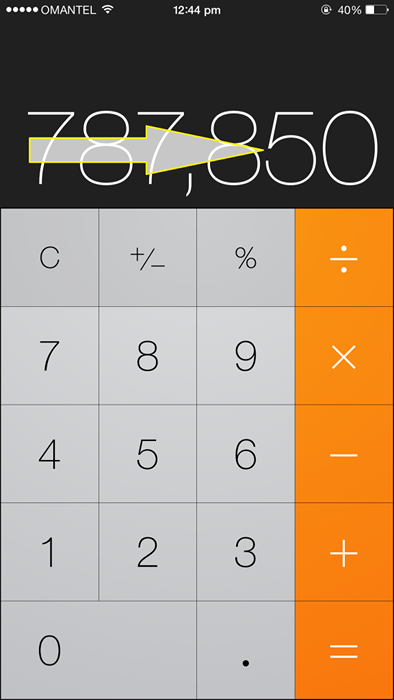
- 1962
- 280
- Mr. Ramon Runolfsson
Isi kandungan
- 1. Potong klip video anda
- 2. Tukar nama telefon
- 3. Pilihan Bahasa Inggeris (India) di Siri
- 4. Carian Sorotan
- 5. Cepat cari nama rakan anda
- 6. Sentuhan bantuan
- 7. Warna terbalik
- 8. Menguruskan storan
- 9. Kehabisan bateri
- 10. Taipkan bahasa yang berbeza
- 11. Aplikasi kesihatan
- 12. Trik kamera sejuk
- 13. Fokus kamera anda pada titik yang anda mahukan
- 14. Padamkan entri yang salah dalam kalkulator
- 15. Tentukan perkataan
- 16. Gunakan butang kelantangan untuk mengklik gambar
- 17. Pintasan untuk frasa yang biasa digunakan
- 18. LED Flash untuk Makluman
- 19. Mengisi semula bateri anda dengan lebih cepat
- 20. Muat naik ebook dalam iBook tanpa menyegerakkan dengan iTunes
- 21. Mengambil tangkapan skrin
- 22. Papan kekunci
- 23. Anak mengunci iPhone anda
- 25. Semak imbas antara aplikasi yang sering digunakan
- 29. Jangkau tempat yang terakhir anda lawati tetapi lupa arahan
- 30. Cari koordinat lokasi semasa anda
- 31. Gunakan iPhone sebagai penyamar
1. Potong klip video anda
Pegang anak panah di hujung video dan seret ke titik di mana anda mahu memangkas. Kemudian simpan video sebagai video baru atau anda boleh menulis ganti video yang ada.
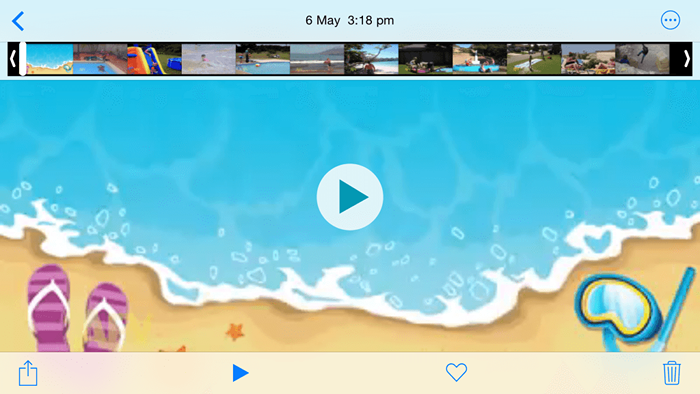
Petua Pro: Anda boleh memendekkan saiz video dengan cara ini dan boleh menghantarnya dengan mudah melalui WhatsApp atau E -mel.
2. Tukar nama telefon
iPhone mempunyai logik lalai menamakan telefon anda. Tetapi anda boleh menukar nama telefon anda, menjadi sesuatu yang sejuk "Ahli saudara yang hebat". Cukup ikuti: Tetapan> Umum> Mengenai. Kemudian ketik Nama pilihan.
3. Pilihan Bahasa Inggeris (India) di Siri
Siri adalah aplikasi yang sangat baik dalam iPhone yang menjadikan kehidupan sangat mudah. Saya tidak ingat kali terakhir saya membuat panggilan kepada isteri saya tanpa menggunakan Siri. Ada masalah dengan Siri walaupun ia tidak memahami aksen Bahasa Inggeris India. Dengan pilihan Bahasa Inggeris lalai semasa saya cuba menghubungi rakan saya "Amit" ia mula mencari "Saya itu".
Tetapi tidak lagi! Dengan kemas kini iOS hingga 8.3, Siri kini mengakui aksen Bahasa Inggeris India juga. Cukup ikuti: Tetapan> Umum> Siri. Kemudian ketik Bahasa pilihan dan pilih Bahasa Inggeris (India) dari pilihan. Sila periksa versi OS anda jika anda tidak dapat mencari pilihan bahasa di sini.
Petua Pro: Anda boleh menggunakan Siri untuk hampir apa sahaja, dari menaip mesej untuk anda, untuk menghantar e -mel. Bahkan dapat membaca surat yang belum dibaca.
4. Carian Sorotan
Satu ciri yang Apple (bersyukur) berhijrah dari MacBook ke iPhone adalah ciri perhatian. Cukup pergi ke skrin Laman Utama dan leret jari anda dari bawah ke bawah. Kotak carian akan muncul di mana anda boleh mencari kenalan, nota, mesej, aplikasi, dll, di satu tempat. Ia lebih cepat daripada pilihan carian lain.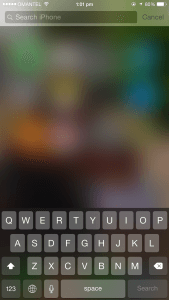
Petua Pro 1: Sebaik sahaja rakan saya menghantar kenalan orang X kepada saya melalui SMS. Setelah beberapa hari ketika saya perlu mendail Person X, saya hanya menggunakan Spotlight. Daripada pergi ke mesej kemudian mencari mesej rakan saya, saya menaip "Person X" ke perhatian secara langsung dan memberi saya bilangan orang itu.
Petua Pro 2: Anda boleh menyesuaikan apa yang anda ingin sertakan dalam aplikasi, kenalan, nota, acara, mel, peringatan, mesej, dll. Cukup ikuti: Tetapan> Umum> Carian Sorotan
Petua Pro 3: Letakkan pertaruhan dengan rakan anda yang menggunakan Android, mengenai siapa yang dapat mencari kenalan lebih cepat. Semasa dia masih meraba-raba dengan membuka buku telefon dan menaip nama, anda hanya sapu jari, taip dan voila anda. batu iPhone !
5. Cepat cari nama rakan anda
Katakan nama rakan anda ialah "Alexis Maxis Jonathan". Cukup buka perhatian dengan meleret jari anda dari atas ke bawah dan taipkan "A M J". Anda tidak perlu menaip nama penuh. Lebih -lebih lagi, anda boleh menaip huruf dalam apa -apa perintah, jadi "m a j" atau "j a m" juga akan menghasilkan hasilnya. Jangan lupa untuk memasukkan ruang antara huruf semasa mencari.
6. Sentuhan bantuan
Cukup ikuti: Tetapan> Umum> Kebolehcapaian. Di bahagian Interaksi Pilih Assistiveuch. Ini memberikan pilihan skrin sentuh kepada semua kekunci keras yang ada di iPhone.
7. Warna terbalik
Anda menggunakan iPhone anda pada waktu malam dan separuh lagi mengutuk anda kerana semua letupan cahaya yang berasal dari peranti indah anda. Bagaimana anda berharap anda dapat membaca ebook kegemaran anda tanpa mengganggu separuh anda lebih baik/lebih teruk. Jangan risau lagi. Ikuti sederhana:
Tetapan> Umum> Kebolehcapaian. Dalam bahagian Visi Pilih InvertColours.


8. Menguruskan storan
Lebih sesuai untuk orang yang menggunakan versi iPhone 16GB atau 8GB. Dengan kamera hebat yang iPhone menyediakan hampir mustahil untuk menahan keinginan untuk mengklik segala -galanya. Masalahnya ialah ruang penyimpanan iPhone. Jangan risau. Cukup ikuti: Tetapan> Umum> Penggunaan> Urus Penyimpanan
Di sana anda dapat melihat aplikasi mana yang memakan simpanan maksimum. Sekiranya saya mengenali anda dengan betul aplikasi foto anda akan duduk betul -betul di bahagian atas. Anda tidak boleh berbuat banyak mengenainya. Tetapi anda boleh mengetahui aplikasi yang tidak berguna yang memakan simpanan anda.
9. Kehabisan bateri
Cukup ikuti: Tetapan> Umum> Latar Belakang App Refresh. Pilih aplikasi yang anda tidak mahu menyegarkan semula secara automatik di latar belakang sehingga menjimatkan hayat bateri yang berharga. Sekarang anda tahu, mengapa lebih banyak aplikasi bermaksud hayat bateri yang lebih rendah.
10. Taipkan bahasa yang berbeza
Cukup ikuti: Tetapan> Umum> Papan Kekunci> Papan Kekunci> Tambahkan Papan Kekunci Baru .. pilih Bahasa anda.
11. Aplikasi kesihatan
Semasa saya mengemas kini OS di iPhone saya, muncul aplikasi kesihatan ini. Satu hari yang baik, saya membuka aplikasi kerana rasa ingin tahu. Voila! Ia telah mencatatkan bilangan langkah saya, jarak perjalanan dan jumlah penerbangan yang saya naik. Oleh itu, saya memuat turun satu aplikasi berat badan dan mengintegrasikan kedua-duanya. Sejak itu memeriksa kemajuan harian saya telah menjadi urusan biasa Kesihatan Aplikasi.
12. Trik kamera sejuk
Ini boleh digunakan untuk kebanyakan telefon pintar (kecuali mod panorama). Lebih baik jika saya membiarkan video melakukan perbincangan.
13. Fokus kamera anda pada titik yang anda mahukan
Semasa mengklik gambar hanya ketik pada titik di mana anda ingin fokus dan kamera iPhone anda secara automatik akan memberi tumpuan kepada titik itu.
14. Padamkan entri yang salah dalam kalkulator
Sekiranya anda memasuki angka yang salah, hanya sapu dari kiri ke kanan dan digit terakhir akan dipadamkan. Anda tidak perlu mengetuk butang yang jelas untuk memadam keseluruhan nombor.
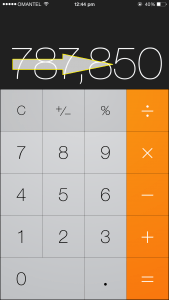
15. Tentukan perkataan
Semasa melayari laman web jika anda ingin mengetahui maksud perkataan, pilihlah perkataan. Menu akan muncul. Pilih "Tentukan". Kamus terbina iPhone akan membantu anda dalam menentukan perkataan.
16. Gunakan butang kelantangan untuk mengklik gambar
Walaupun sudah dilindungi Titik No 11 di atas, Tetapi itu adalah helah yang berguna yang saya sebutkan di sini sekali lagi. Anda boleh menggunakan butang kelantangan anda untuk mengklik gambar. Ini lebih berguna apabila anda ingin mengambil selfie. Anda boleh melampirkan earphone anda, kemudian letakkan iPhone anda pada jarak jauh dan klik imej menggunakan butang kelantangan.
17. Pintasan untuk frasa yang biasa digunakan
Cukup ikuti: Tetapan> Umum> Papan Kekunci> Papan Kekunci. Pilih pintasan. Tambahkan frasa baru dan pintasan yang anda ingin tentukan.
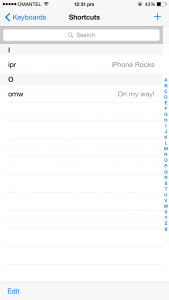
Petua Pro: Saya telah menambah nama saya sendiri dan jalan pintas untuknya. Sekarang saya hanya menggunakan jalan pintas itu pada akhir SMS atau mesej WhatsApp.
18. LED Flash untuk Makluman
Cukup ikuti: Tetapan> Umum> Kebolehcapaian> LED Flash untuk Makluman>. Ini akan menyebabkan kilat berkedip apabila telefon anda berdering, atau apabila anda menerima pemberitahuan push yang lain. Benar -benar sejuk! (Yang terletak di belakang telefon anda, yang anda gunakan untuk mengklik gambar dalam gelap)
19. Mengisi semula bateri anda dengan lebih cepat
Beralih ke mod pesawat semasa mengecas. Ingatlah untuk beralih ke mod biasa setelah anda selesai.
20. Muat naik ebook dalam iBook tanpa menyegerakkan dengan iTunes
Cukup muat naik fail PDF atau EPUB di Google Drive atau perkhidmatan awan yang disokong iPhone lain (Dropbox, dll.). Sekarang menggunakan aplikasi masing -masing buka fail di iPhone dan gunakan iBook untuk membacanya.
21. Mengambil tangkapan skrin
Tekan butang kunci dan butang rumah secara serentak. Tangkapan skrin akan disimpan secara automatik dalam aplikasi "Foto" anda.
22. Papan kekunci
Sekiranya anda menekan, dan tahan kekunci nombor kemudian luncurkan ke nombor dan angkat jari anda, ia akan menaip nombor dan secara automatik beralih ke papan kekunci sebelumnya.
23. Anak mengunci iPhone anda
Cukup ikuti: Tetapan> Umum> Sekatan. Ketik Membolehkan sekatan. Taipkan Kod Laluan Sekatan. Jangan lupa kata laluan. Anda boleh menyekat pemasangan aplikasi, penghapusan aplikasi, dll. Anda hanya boleh membenarkan laman web tertentu- supaya apabila anak anda mengatakan bahawa dia menggunakan iPhone untuk tujuan pendidikan, inilah yang sebenarnya dilakukannya.
24. Tahan '.'Butang di bahagian bawah papan kekunci semasa menaip alamat web untuk mendapatkan senarai akhiran web yang biasa digunakan (.com, .org, .edu, dll)
25. Semak imbas antara aplikasi yang sering digunakan
Tekan butang Laman Utama dua kali dan ia akan menunjukkan kepada anda aplikasi yang paling baru digunakan. Anda boleh memaksa berhenti apa -apa aplikasi dengan meleretkannya dengan pergerakan ke atas. Di bahagian atas, anda akan melihat kenalan yang paling baru anda berkomunikasi.
26. Membaca pandangan di safari, dengan mengeluarkan semua kandungan yang tidak perlu: Cukup klik seperti yang ditunjukkan dalam imej yang ditunjukkan di bawah.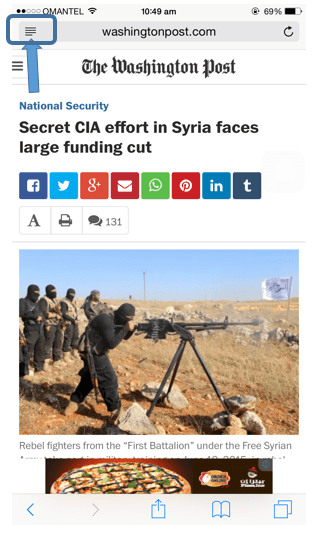
27. Apabila anda menjumpai kotak teks yang mengandungi perenggan panjang dengan bar tatal sendiri dan perlu menatal teks di dalam kotak, anda biasanya mengetuk di dalam kotak dan mula menatal. Ini adalah proses yang menjengkelkan. Menatal dua jari adalah penyelesaian untuk ini. Cukup gunakan dua jari untuk menatal teks dalaman.
28. Anda boleh mencari kata kunci atau frasa di safari seperti yang anda boleh pada mana -mana penyemak imbas desktop. Taipkan kata kunci yang ingin anda cari di halaman di tempat URL dan ia akan menunjukkan "pada halaman ini" dengan bilangan perlawanan. Anda boleh lagi tekan Batal untuk melihat halaman anda.
29. Jangkau tempat yang terakhir anda lawati tetapi lupa arahan
Sekiranya anda telah mengklik gambar ke tempat yang anda lawati sebelum ini, maka anda beruntung. Anda boleh mencari arahan ke tempat itu, terima kasih kepada gambar yang anda klik. Anda boleh menemui koordinat tempat menggunakan gambar. Sila lihat blog ini mengenai cara mencari koordinat tempat yang terakhir anda lawati.
30. Cari koordinat lokasi semasa anda
iPhone mempunyai aplikasi kompas secara lalai. Buka aplikasi itu dan di bahagian bawah anda akan menemui koordinat lokasi semasa anda. Jadi lain kali anda hilang, anda boleh menghantar koordinat anda kepada rakan anda, supaya dia akan datang dan menjemput anda.
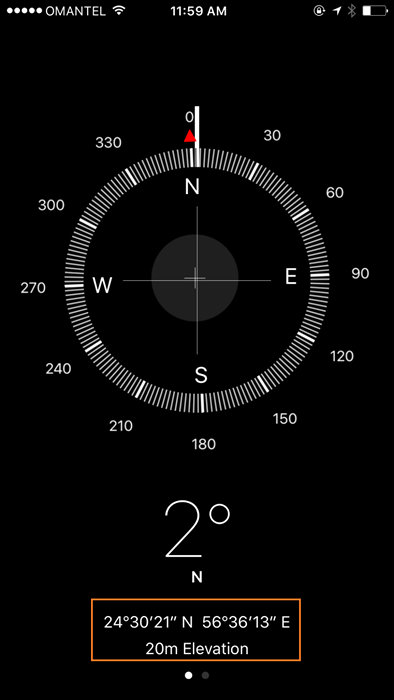
31. Gunakan iPhone sebagai penyamar
Anda boleh menyemak tahap mendatar atas meja atau permukaan dengan menggunakan aplikasi kompas. Buka aplikasinya dan leret ke kiri. Anda akan menemui penyamar yang boleh anda gunakan. 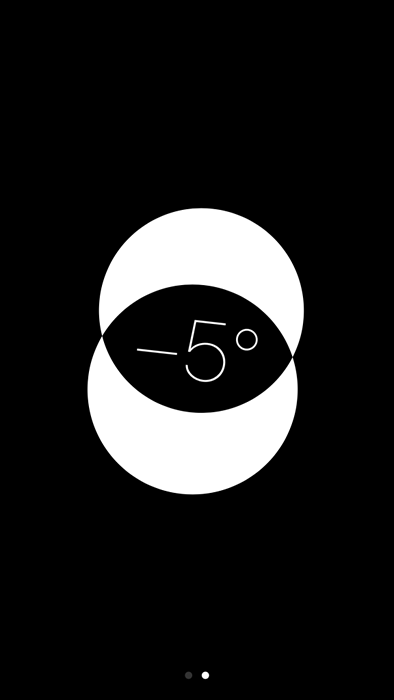
- « 15 aplikasi iPhone percuma yang paling sejuk
- Top 10 pranks komputer yang tidak berbahaya untuk menjadikan rakan anda menjadi kacang »

